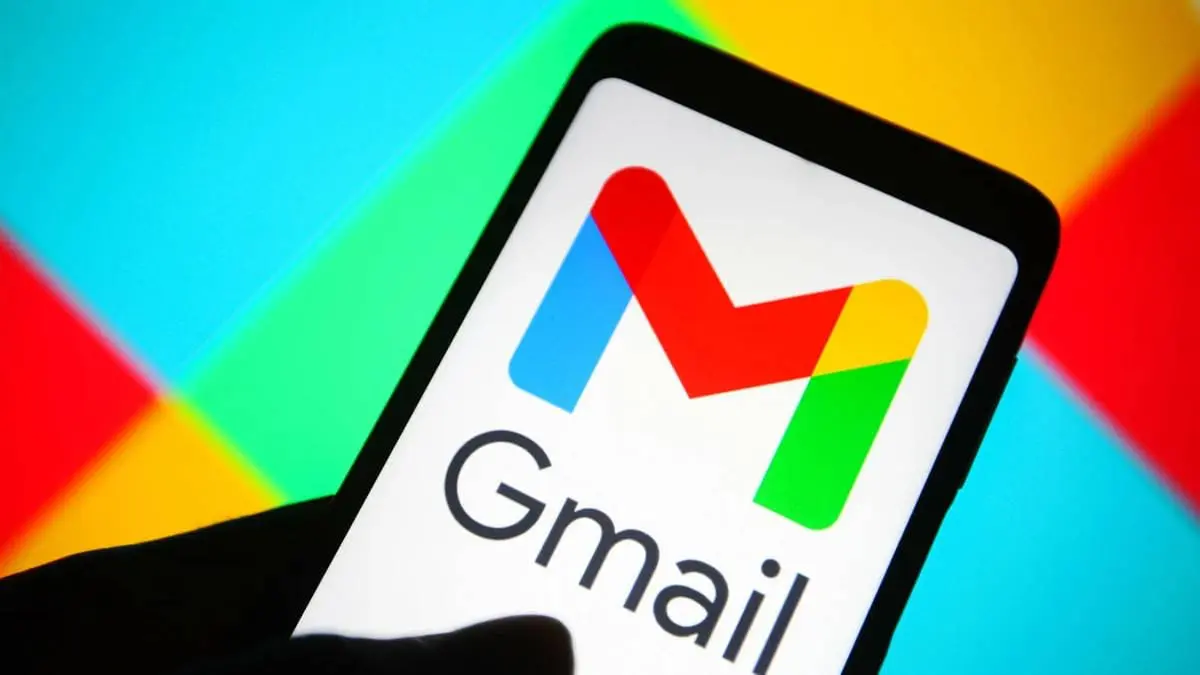O Gmail é amplamente utilizado por mais de 4 bilhões de pessoas no mundo todo, mas muitos desconhecem as ferramentas avançadas que podem tornar o dia a dia mais prático. No entanto, isso está prestes a acabar, pelo menos é o que promete uma trend que viralizou no Twitter!
Com funcionalidades que vão além do envio e recebimento de e-mails, ele oferece recursos que ajudam na organização, segurança e produtividade. Se você quer otimizar seu Gmail, confira 9 dicas oferecidas pelo perfil @MartinsJoa_, que podem facilitar sua rotina em meio à tecnologia!
1. Como se livrar de e-mails promocionais com rapidez
Caixas de entrada lotadas de e-mails promocionais são um problema comum. Esses e-mails podem ocultar mensagens importantes e tornar a organização mais difícil. Felizmente, o Gmail tem uma solução simples para filtrar e remover essas mensagens de forma rápida e eficiente.
- Digite “cancelar inscrição” na barra de pesquisa do Gmail.
- Selecione todos os e-mails que aparecem com essa opção.
- Exclua todos os selecionados com um único clique.
Com essa dica, você consegue se livrar de e-mails promocionais desnecessários, liberando espaço e deixando sua caixa de entrada mais organizada.
Um breve tutorial:
1. Libere-se dos e-mails promocionais de forma simples:
— IA João (@MartinsJoa_) October 10, 2024
→ Digite "cancelar inscrição" na barra de pesquisa do Gmail.
→ Selecione todos os e-mails que aparecerem com a opção de cancelamento.
→ Agora, basta clicar no botão excluir para remover tudo de uma vez. pic.twitter.com/oizLZHDwRQ
2. Envio de e-mails confidenciais
O envio de informações sensíveis por e-mail exige cuidado extra. Use a opção de enviar e-mails confidenciais, permitindo que você desative a capacidade de copiar, encaminhar ou baixar o conteúdo enviado. Você pode configurar uma data de expiração para o e-mail, garantindo que ele não fique acessível indefinidamente.
- Para ativar, basta clicar no ícone de cadeado ao compor o e-mail.
- Você também pode definir um prazo de validade para a mensagem.
Essa funcionalidade ajuda a manter informações privadas e seguras, protegendo dados importantes.
2. Envie um e-mail confidencial:
— IA João (@MartinsJoa_) October 10, 2024
Você pode tornar seu e-mail confidencial desativando funções como copiar, imprimir, encaminhar e baixar para o destinatário.
Para ativar essa opção, clique no símbolo de "cadeado" ao enviar um novo e-mail. pic.twitter.com/qDaFruXVGs
3. Atalhos de teclado para aumentar a produtividade
Os atalhos de teclado são excelentes para ganhar tempo e aumentar sua produtividade. Com eles você pode realizar várias tarefas sem precisar usar o mouse, especialmente quem lida com grande volume de e-mails.
- Shift + I: marcar e-mails como lidos.
- Ctrl + Enter: enviar rapidamente.
- Ctrl + K: adicionar links.
- C: compor um novo e-mail.
- /: acessar a busca.
- D: compor em uma nova janela.
Adotar esses atalhos no dia a dia vai permitir que você responda, pesquise e organize e-mails de forma mais eficiente.
3. Use o Gmail com atalhos de teclado para ser mais rápido:
— IA João (@MartinsJoa_) October 10, 2024
✔ Shift + I para marcar como lido
✔ ⌘ ou Ctrl + Enter para enviar um e-mail
✔ ⌘ou Ctrl + K para inserir um link
✔ C para compor um novo e-mail
✔ / para buscar seus e-mails
✔ D para compor em uma nova… pic.twitter.com/dHEFWMrBYO
4. Agende o envio de e-mails
O recurso de agendar o envio é outra dica boa. Permite que programemos o envio de mensagens para um momento mais conveniente, mesmo que você não esteja online.
- Clique na seta ao lado do botão “Enviar”.
- Escolha a opção “Agendar envio”.
- Selecione a data e a hora que desejar.
Essa funcionalidade é muito útil para organizar suas tarefas e evitar esquecimentos, garantindo que cheguem na hora certa.
4. Envie seu e-mail mais tarde:
— IA João (@MartinsJoa_) October 10, 2024
Quer que pareça que você está no computador às 22h? Você pode fazer exatamente isso:
→ Clique na seta para baixo ao lado de "Enviar"
→ Selecione "Agendar envio"
→ Escolha a data e a hora que preferir pic.twitter.com/Obi4MjYybc
5. Adie e-mails para ler depois
Para evitar que mensagens importantes sejam perdidas ou esquecidas, o Gmail permite adiar e-mails, fazendo com que reapareçam na sua caixa no momento mais adequado.
- Clique no ícone de relógio à direita da mensagem.
- Escolha o prazo para adiar.
- O e-mail reaparecerá na sua caixa de entrada quando você definir.
Essa função ajuda a gerenciar melhor seu tempo, garantindo que os e-mails importantes sejam tratados quando você estiver pronto, sem se perderem.
5. Adie um e-mail:
— IA João (@MartinsJoa_) October 10, 2024
Tem um e-mail que você não quer lidar agora? Defina um lembrete para mais tarde.
→ Clique no ícone do relógio à direita
→ Escolha por quanto tempo deseja adiar o e-mail
→ Ele aparecerá novamente na sua caixa de entrada na data escolhida
4o pic.twitter.com/ZH67joQUlT
6. Organize com etiquetas personalizadas
Manter sua caixa organizada é um desafio, especialmente se há muitos e-mails de diferentes assuntos. Com as etiquetas personalizadas, podemos categorizar e-mails de acordo com prioridades, facilitando a localização de mensagens importantes.
- Clique no botão “Etiquetas” na barra de ferramentas.
- Crie suas próprias etiquetas conforme a necessidade.
As etiquetas permitem que você organize seus e-mails em grupos como “Trabalho”, “Pessoal” ou “Projetos”, garantindo que tudo fique em ordem e fácil de acessar.
6. Use etiquetas:
— IA João (@MartinsJoa_) October 10, 2024
As etiquetas podem ajudá-lo a organizar seus e-mails de maneira mais eficiente.
Crie etiquetas personalizadas para diferentes tipos de e-mails, como "Trabalho", "Pessoal" ou "Viagens".
→ Basta clicar no botão "Etiquetas" na barra de ferramentas e selecionar… pic.twitter.com/iT6XnURKYN
7. Criação de modelos de e-mail
Se você costuma enviar e-mails com conteúdo repetido, como respostas frequentes ou informações padrão, a criação de modelos de e-mail pode economizar muito tempo. Salve mensagens pré-formatadas para quando precisar!
- Escreva o e-mail desejado.
- Clique no menu de três pontos e selecione “Modelos”.
- Salve o texto como um modelo.
Os modelos são especialmente úteis para evitar que digitemos as mesmas informações repetidamente.
7. Crie modelos de e-mail:
— IA João (@MartinsJoa_) October 10, 2024
Acelere o processo com templates de e-mail personalizados:
→ Selecione "Redigir"
→ Insira o texto que deseja usar como modelo no corpo do e-mail
→ Clique no menu de três pontos e, em seguida, em "Modelos"
→ Selecione "Salvar rascunho como modelo"… pic.twitter.com/9DWSXF5AQ0
8. Arquivamento: o segredo para não apagar e-mails
Muitas vezes, excluímos e-mails para liberar espaço na caixa, mas isso pode levar à perda de informações importantes. Para evitar esse problema, arquive e-mails, removendo-os da sua caixa de entrada sem excluí-los.
- Arquivar remove o e-mail da sua caixa de entrada, mas ele continua acessível em “Todos os e-mails”.
Dessa forma, você pode manter sua caixa limpa sem perder dados importantes.
8. Arquive os e-mails importantes (não os apague!):
— IA João (@MartinsJoa_) October 10, 2024
Em vez de excluir e-mails que você pode precisar mais tarde, arquive-os para manter sua caixa de entrada limpa, mas ainda acessível. pic.twitter.com/VFMtaowbdC
9. Desfaça o envio de e-mails com um clique
É comum cometer erros, seja por um equívoco no texto ou no destinatário. O Gmail oferece a função “Desfazer envio”, permitindo que cancelemos um e-mail logo após o envio, evitando que o erro chegue ao destinatário.
- Vá até as configurações (ícone no canto superior direito).
- Na aba “Geral”, ative a opção “Desfazer envio”.
- Escolha até 30 segundos para cancelar o envio de um e-mail após enviá-lo.
Esse recurso é essencial para evitar constrangimentos e dar uma segunda chance para revisar a mensagem.
9. Desfaça o e-mail que acabou de enviar:
— IA João (@MartinsJoa_) October 10, 2024
Veja como desativar o envio:
→ Ícone de configurações (no canto superior direito)
→ Configurações > Geral
→ Ativar "desfazer envio"
→ Selecione 30 segundos pic.twitter.com/DXgEoX0mWC
Essas 9 dicas são fundamentais para quem deseja otimizar o uso do Gmail e melhorar a organização e produtividade no dia a dia. Transforme sua rotina, economize tempo e evite erros, tornando sua experiência no Gmail muito mais eficiente e prática.